So hindert man captchawizard.top daran Benachrichtigungen zu senden
Benachrichtigungs-SpamAuch bekannt als: Werbung von captchawizard.top
Der kostenlose Scanner prüft, ob Ihr Computer infiziert ist.
JETZT ENTFERNENUm das Produkt mit vollem Funktionsumfang nutzen zu können, müssen Sie eine Lizenz für Combo Cleaner erwerben. Auf 7 Tage beschränkte kostenlose Testversion verfügbar. Eigentümer und Betreiber von Combo Cleaner ist RCS LT, die Muttergesellschaft von PCRisk.
Welche Art von Seite ist captchawizard[.]top?
'Nach Durchführung unserer Untersuchung, hat unser Team captchawizard[.]top als eine nicht vertrauenswürdige Webseite identifiziert, die irreführende Methoden verwendet, um Benutzer dazu zu verleiten, eine Berechtigung für Benachrichtigungen zu erteilen. Es kommt häufig vor, dass Benutzer unbeabsichtigt auf Webseiten wie captchawizard[.]top stoßen. Wir haben sie während einer Untersuchung von anderen verdächtigen Webseiten entdeckt.
![captchawizard[.]top Werbung](/images/stories/screenshots202305/captchawizard-top-ads-main.jpg)
Captchawizard[.]top im Detail.
Die auf captchawizard[.]top dargestellte Nachricht "CLICK «ALLOW» TO CONFIRM THAT YOU ARE NOT A ROBOT!" führt Besucher in die Irre, indem sie impliziert, dass es sich um einen Weg handelt, um über einen CAPTCHA zu verifizieren, dass sie Menschen sind. Tatsächlich berechtigt ein Klick auf die Schaltfläche "Zulassen" jedoch zur Anzeige von Benachrichtigungen.
Durch unsere Untersuchung haben wir entdeckt, dass captchawizard[.]top Benachrichtigungen übermittelt, die aus gefälschten Sicherheitswarnungen und ähnlichen Nachrichten bestehen. Diese Benachrichtigungen dienen als Plattform, um zweifelhafte Webseiten zu fördern, die irreführende Methoden verwenden könnten, um Besucher dazu zu überreden, sensible Informationen offenzulegen, Adware, Browserentführer, Malware herunterzuladen, falsche Nummern des technischen Supports anzurufen und für andere Aktivitäten.
Basierend auf unseren Entdeckungen wird dringend empfohlen, Benachrichtigungen von captchawizard[.]top nicht zuzulassen. Darüber hinaus ist es wichtig, sich darüber im Klaren zu sein, dass captchawizard[.]top Besucher auf andere verdächtige Webseiten weiterleiten könnte. Während unserer Untersuchung hat captchawizard[.]top uns zu einem Betrug geführt, der "AMAZON TRIAL" ähnelt.
| Name | Werbung von captchawizard.top |
| Art der Bedrohung | Push-Benachrichtigungsanzeigen, unerwünschte Anzeigen, Pop-up-Anzeigen |
| Erkennungsnamen | Avira (Phishing), Vollständige Liste von Erkennungen (VirusTotal) |
| Bedienende IP-Adresse | 104.21.59.189 |
| Symptome | Anzeigen zu sehen, die nicht von den Seiten stammen, auf denen Sie surfen. Irreführende Pop-up-Anzeigen. Verringerte Internet-Surfgeschwindigkeit. |
| Verbreitungsmethoden | Irreführende Pop-up-Anzeigen, gefälschte Behauptungen innerhalb besuchter Webseiten, unerwünschte Anwendungen (Adware) |
| Schaden | Verringerte Computerleistung, Browserverfolgung - Probleme bei der Privatsphäre, mögliche zusätzliche Malware-Infektionen. |
| Malware-Entfernung (Windows) |
Um mögliche Malware-Infektionen zu entfernen, scannen Sie Ihren Computer mit einer legitimen Antivirus-Software. Unsere Sicherheitsforscher empfehlen die Verwendung von Combo Cleaner. Combo Cleaner herunterladenDer kostenlose Scanner überprüft, ob Ihr Computer infiziert ist. Um das Produkt mit vollem Funktionsumfang nutzen zu können, müssen Sie eine Lizenz für Combo Cleaner erwerben. Auf 7 Tage beschränkte kostenlose Testversion verfügbar. Eigentümer und Betreiber von Combo Cleaner ist RCS LT, die Muttergesellschaft von PCRisk. |
Mehr über Seiten dieser Art
Allgemein landen Besucher unbeabsichtigt auf Seiten wie captchawizard[.]top, häufig als Resultat von nicht vetrauenswürdigen Anzeigen und Seiten, die fragwürdige Werbenetzwerke wie illegale Filmstreaming- und Torrent-Seiten verwenden. Manchmal können solche Seiten über Adware gefördert werden.
Beispiele für ähnliche Webseiten sind akice-co[.]in, checkrobotpage[.]online und securecaptcha[.]top.
Wie hat captchawizard[.]top die Berechtigung erhalten, Spam-Benachrichtigungen zu übermitteln?
Webseiten erfordern die Berechtigung von Besuchern, um Benachrichtigungen anzuzeigen, welche erteilt werden, wenn Besucher beim Besuchen der Seite auf die Schaltfläche “Zulassen“ klicken. Dies deutet darauf hin, dass die Schaltfläche “Zulassen“ angeklickt wurde, als captchawizard[.]top um eine Berechtigung gebeten hat, Benachrichtigungen anzeigen zu dürfen.
Wie können irreführende Seiten daran gehindert werden, Spam-Browserbenachrichtigungen zu übermitteln?
Um zu verhindern, Benachrichtigungen von verdächtigen Webseiten zu erhalten, ist es notwendig, diese Seiten entweder zu schließen oder bei Aufforderung “Blockieren“, “Benachrichtigungen Blockieren“ oder eine ähnliche Schaltfläche auszuwählen. Falls Sie unerwünschte Benachrichtigungen erhalten, empfehlen wir, einen Scan mit Combo Cleaner Antivirus für Windows durchzuführen, um sie zu beseitigen.
Aussehen der Webseite captchawizard[.]top (GIF):
![Aussehen der captchawizard[.]top Webseite (GIF)](/images/stories/screenshots202305/captchawizard-top-ads-appearance.gif)
Eine Benachrichtigung von captchawizard[.]top:
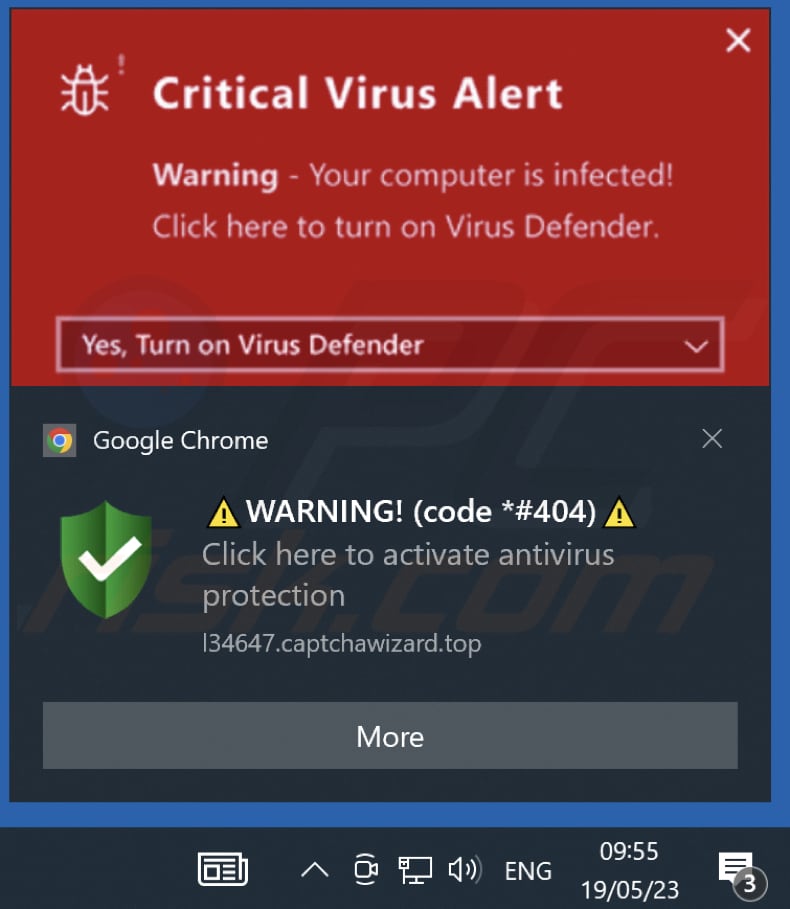
Umgehende automatische Entfernung von Malware:
Die manuelle Entfernung einer Bedrohung kann ein langer und komplizierter Prozess sein, der fortgeschrittene Computerkenntnisse voraussetzt. Combo Cleaner ist ein professionelles, automatisches Malware-Entfernungstool, das zur Entfernung von Malware empfohlen wird. Laden Sie es durch Anklicken der untenstehenden Schaltfläche herunter:
LADEN Sie Combo Cleaner herunterIndem Sie Software, die auf dieser Internetseite aufgeführt ist, herunterladen, stimmen Sie unseren Datenschutzbestimmungen und Nutzungsbedingungen zu. Der kostenlose Scanner überprüft, ob Ihr Computer infiziert ist. Um das Produkt mit vollem Funktionsumfang nutzen zu können, müssen Sie eine Lizenz für Combo Cleaner erwerben. Auf 7 Tage beschränkte kostenlose Testversion verfügbar. Eigentümer und Betreiber von Combo Cleaner ist RCS LT, die Muttergesellschaft von PCRisk.
Schnellmenü:
- Was ist Werbung von captchawizard.top?
- SCHRITT 1. Spam-Benachrichtigungen von Google Chrome entfernen
- SCHRITT 2. Spam-Benachrichtigungen von Google Chrome entfernen (Android)
- SCHRITT 3. Spam-Benachrichtigungen von Mozilla Firefox entfernen
- SCHRITT 4. Spam-Benachrichtigungen von Microsoft Edge entfernen
- SCHRITT 5. Spam-Benachrichtigungen von Safari entfernen (macOS)
Unerwünschte Browserbenachrichtigungen deaktivieren:
Das Video zeigt, wie man Internetbrowser-Benachrichtigungen deaktiviert:
 Spam-Benachrichtigungen von Google Chrome entfernen:
Spam-Benachrichtigungen von Google Chrome entfernen:
Klicken Sie auf die Schaltfläche "Menü" (drei Punkte) in der rechten oberen Ecke des Bildschirms und wählen Sie "Einstellungen". Im geöffneten Fenster wählen Sie "Datenschutz und Sicherheit", dann klicken Sie auf "Webseite-Einstellungen" und wählen "Benachrichtigungen".

Suchen Sie in der Liste "Erlaubt, Benachrichtigungen zu senden" nach Webseiten, von denen Sie keine Benachrichtigungen mehr erhalten möchten. Klicken Sie auf das Symbol mit den drei Punkten neben der URL der Webseite und klicken Sie auf "Blockieren" oder "Entfernen" (wenn Sie auf "Entfernen" klicken und die bösartige Webseite erneut besuchen, werden Sie aufgefordert, die Benachrichtigungen erneut zu aktivieren).

 Spam-Benachrichtigungen von Google Chrome (Android) entfernen:
Spam-Benachrichtigungen von Google Chrome (Android) entfernen:
Tippen Sie auf die Schaltfläche "Menü" (drei Punkte) in der rechten oberen Ecke des Bildschirms und wählen Sie "Einstellungen". Scrollen Sie nach unten, tippen Sie auf "Webseite-Einstellungen" und dann auf "Benachrichtigungen".

Suchen Sie im geöffneten Fenster alle verdächtigen URLs und tippen Sie sie nacheinander an. Sobald das Dialogfenster erscheint, wählen Sie entweder "Blockieren" oder "Entfernen" (wenn Sie auf "Entfernen" tippen und die bösartige Webseite erneut besuchen, werden Sie aufgefordert, die Benachrichtigungen erneut zu aktivieren).

 Spam-Benachrichtigungen von Mozilla Firefox entfernen:
Spam-Benachrichtigungen von Mozilla Firefox entfernen:
Klicken Sie auf die Schaltfläche "Menü" (drei Balken) in der rechten oberen Ecke des Bildschirms. Wählen Sie "Einstellungen" und klicken Sie auf "Datenschutz und Sicherheit" in der Symbolleiste auf der linken Seite des Bildschirms. Scrollen Sie nach unten zum Abschnitt "Berechtigungen" und klicken Sie auf die Schaltfläche "Einstellungen" neben "Benachrichtigungen".

Suchen Sie im geöffneten Fenster alle verdächtigen URLs und blockieren Sie sie über das Dropdown-Menü oder entfernen Sie sie, indem Sie unten im Fenster auf "Webseite entfernen" klicken (wenn Sie auf "Webseite entfernen" klicken und die schädliche Webseite erneut besuchen, werden Sie aufgefordert, die Benachrichtigungen erneut zu aktivieren).

 Spam-Benachrichtigungen von Microsoft Edge entfernen:
Spam-Benachrichtigungen von Microsoft Edge entfernen:
Klicken Sie auf die Schaltfläche "Menü" (drei Punkte) in der rechten oberen Ecke des Edge-Fensters und wählen Sie "Einstellungen". Klicken Sie in der Symbolleiste auf der linken Seite des Bildschirms auf "Cookies und Webseite-Berechtigungen" und wählen Sie "Benachrichtigungen".

Klicken Sie auf die drei Punkte auf der rechten Seite jeder verdächtigen URL im Abschnitt "Zulassen" und klicken Sie auf "Blockieren" oder "Entfernen" (wenn Sie auf "Entfernen" klicken und die bösartige Webseite erneut besuchen, werden Sie aufgefordert, die Benachrichtigungen erneut zu aktivieren).

 Spam-Benachrichtigungen von Safari (macOS) entfernen:
Spam-Benachrichtigungen von Safari (macOS) entfernen:
Klicken Sie auf die Schaltfläche "Safari" in der linken oberen Ecke des Bildschirms und wählen Sie "Einstellungen...". Wählen Sie die Registerkarte "Webseiten" und dann den Abschnitt "Benachrichtigungen" im linken Fensterbereich.

Suchen Sie nach verdächtigen URLs und wählen Sie die Option "Ablehnen" aus dem Dropdown-Menü oder entfernen Sie sie, indem Sie unten im Fenster auf "Entfernen" klicken (wenn Sie auf "Entfernen" klicken und die bösartige Webseite erneut besuchen, werden Sie aufgefordert, die Benachrichtigungen erneut zu aktivieren)

Wie vermeidet man Browserbenachrichtigungs-Spam?
Internetnutzer sollten sehr skeptisch sein, wenn sie aufgefordert werden, Benachrichtigungen zuzulassen. Dies ist zwar eine nützliche Funktion, die es Ihnen ermöglicht, aktuelle Nachrichten von Webseiten zu erhalten, die Sie mögen, aber betrügerische Vermarkter missbrauchen sie häufig.
Lassen Sie nur Benachrichtigungen von Webseiten zu, denen Sie voll und ganz vertrauen. Für zusätzliche Sicherheit - verwenden Sie eine Anti-Malware-Anwendung mit einem Echtzeit-Internetsurf-Monitor, um zwielichtige Webseiten zu blockieren, die versuchen, Sie dazu zu bringen, Spam-Benachrichtigungen zuzulassen. Wir empfehlen die Verwendung von Combo Cleaner Antivirus für Windows.
Häufig gestellte Fragen (FAQ)
Warum sehe ich in der unteren rechten Ecke meines Desktops Anzeigen (Browserbenachrichtigungen), die von captchawizard[.]top übermittelt wurden?
Der Benutzer muss einer Webseite die Berechtigung erteilen, Browserbenachrichtigungen übermitteln zu können. Falls Sie Benachrichtigungen von captchawizard[.]top erhalten, ist es daher wahrscheinlich, dass Sie die Webseite zuvor besucht und es ihr gestattet haben, Benachrichtigungen anzeigen zu dürfen.
Ich habe auf Benachrichtigungsanzeigen geklickt, ist mein Computer infiziert?
Das Anklicken einer Benachrichtigung ist selbst nicht schädlich. Es ist jedoch wichtig, wachsam zu sein, da die Webseiten, auf welche diese Anzeigen leiten, bösartig sein könnten.
Ist captchawizard[.]top ein Virus?
Captchawizard[.]top und ähnliche Seiten sind keine Viren. Die meisten von ihnen wurden entwickelt, um verschiedene Betrugsmaschen, zwielichtige Anwendungen und Webseiten zu fördern.
Wird Combo Cleaner Anzeigen von captchawizard[.]top automatisch entfernen oder sind immer noch manuelle Schritte erforderlich?
Combo Cleaner kann Ihren Computer scannen und alle captchawizard[.]top erteilten Berechtigungen zurücknehmen. Zudem wird er jeden zukünfigen Zugriff auf diese Seite verhindern. Nach Durchführung des Scans mit Combo Cleaner werden keine weiteren Schritte erforderlich sein.
Teilen:

Tomas Meskauskas
Erfahrener Sicherheitsforscher, professioneller Malware-Analyst
Meine Leidenschaft gilt der Computersicherheit und -technologie. Ich habe mehr als 10 Jahre Erfahrung in verschiedenen Unternehmen im Zusammenhang mit der Lösung computertechnischer Probleme und der Internetsicherheit. Seit 2010 arbeite ich als Autor und Redakteur für PCrisk. Folgen Sie mir auf Twitter und LinkedIn, um über die neuesten Bedrohungen der Online-Sicherheit informiert zu bleiben.
Das Sicherheitsportal PCrisk wird von der Firma RCS LT bereitgestellt.
Gemeinsam klären Sicherheitsforscher Computerbenutzer über die neuesten Online-Sicherheitsbedrohungen auf. Weitere Informationen über das Unternehmen RCS LT.
Unsere Anleitungen zur Entfernung von Malware sind kostenlos. Wenn Sie uns jedoch unterstützen möchten, können Sie uns eine Spende schicken.
SpendenDas Sicherheitsportal PCrisk wird von der Firma RCS LT bereitgestellt.
Gemeinsam klären Sicherheitsforscher Computerbenutzer über die neuesten Online-Sicherheitsbedrohungen auf. Weitere Informationen über das Unternehmen RCS LT.
Unsere Anleitungen zur Entfernung von Malware sind kostenlos. Wenn Sie uns jedoch unterstützen möchten, können Sie uns eine Spende schicken.
Spenden
▼ Diskussion einblenden